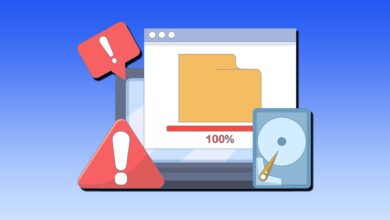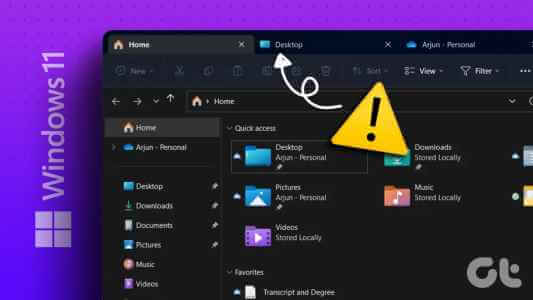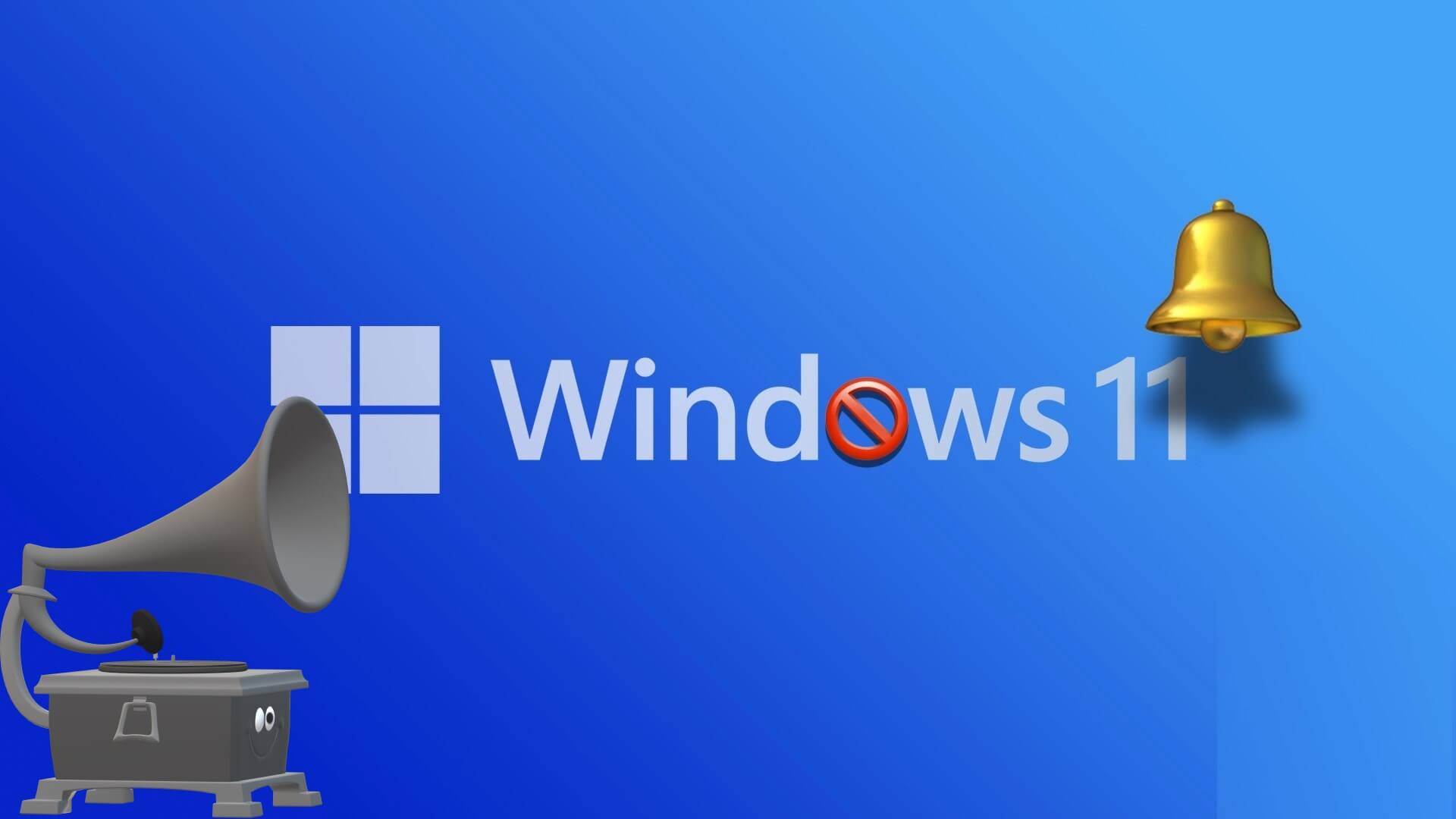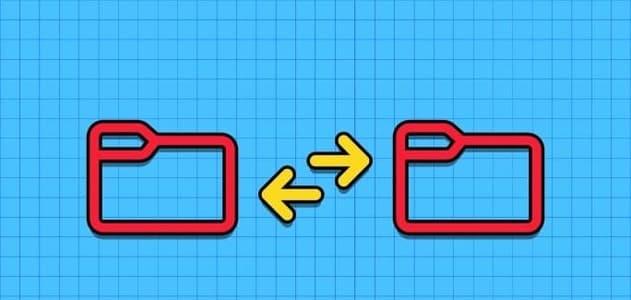Adicionar aplicativos e pastas usados com frequência na área de trabalho pode trazer muita conveniência para a mesa. Os atalhos da área de trabalho permitem que você acesse Aplicativos e programas seus favoritos sem pesquisar em diretórios complexos. É por isso que o Windows 11 oferece várias maneiras diferentes de criar atalhos na área de trabalho no Windows 11. Falaremos sobre todos esses métodos e muito mais neste post. Então vamos começar.
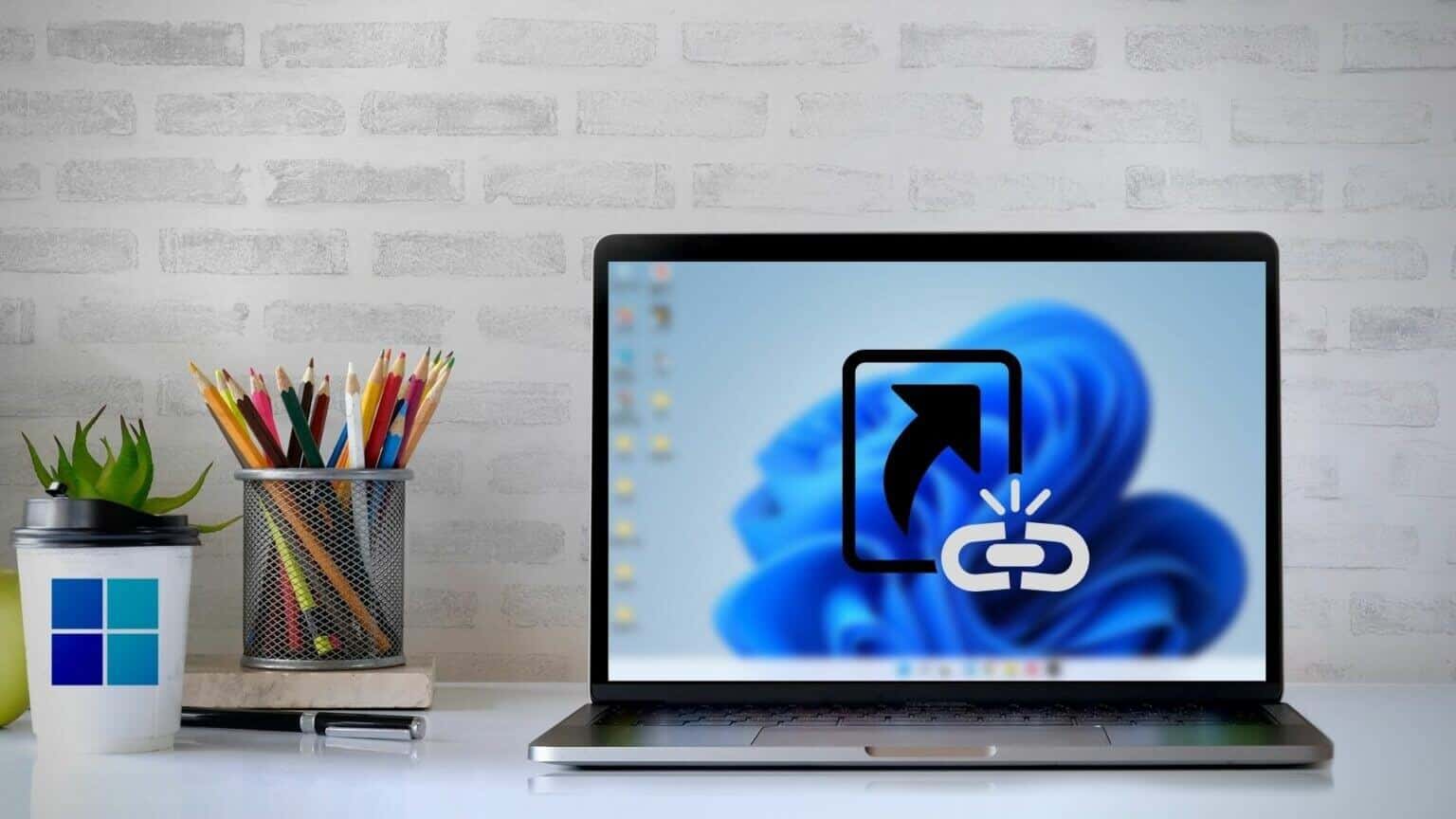
1. Arraste e solte no menu iniciar
Talvez a maneira mais fácil de adicionar um aplicativo como atalho na área de trabalho seja arrastar e soltar o aplicativo no menu Iniciar. Aqui está como fazê-lo.
Passo 1: Abrir menu Iniciar E clique em Todos os aplicativos no canto superior direito.
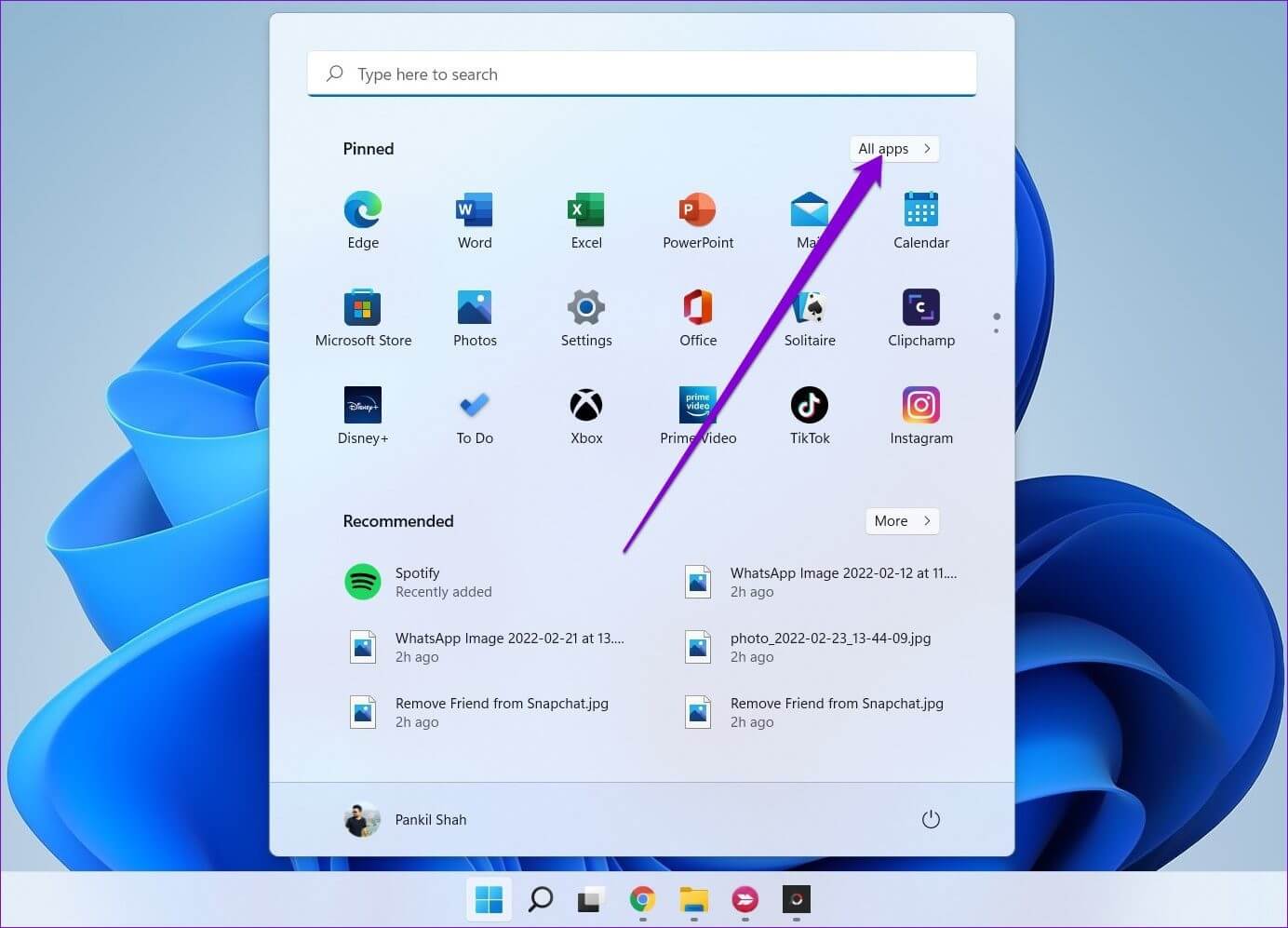
Passo 2: Role para baixo para selecionar Site de aplicação que você deseja adicionar como um atalho na área de trabalho. Levante-se Arraste e solte o aplicativo Na área de trabalho.
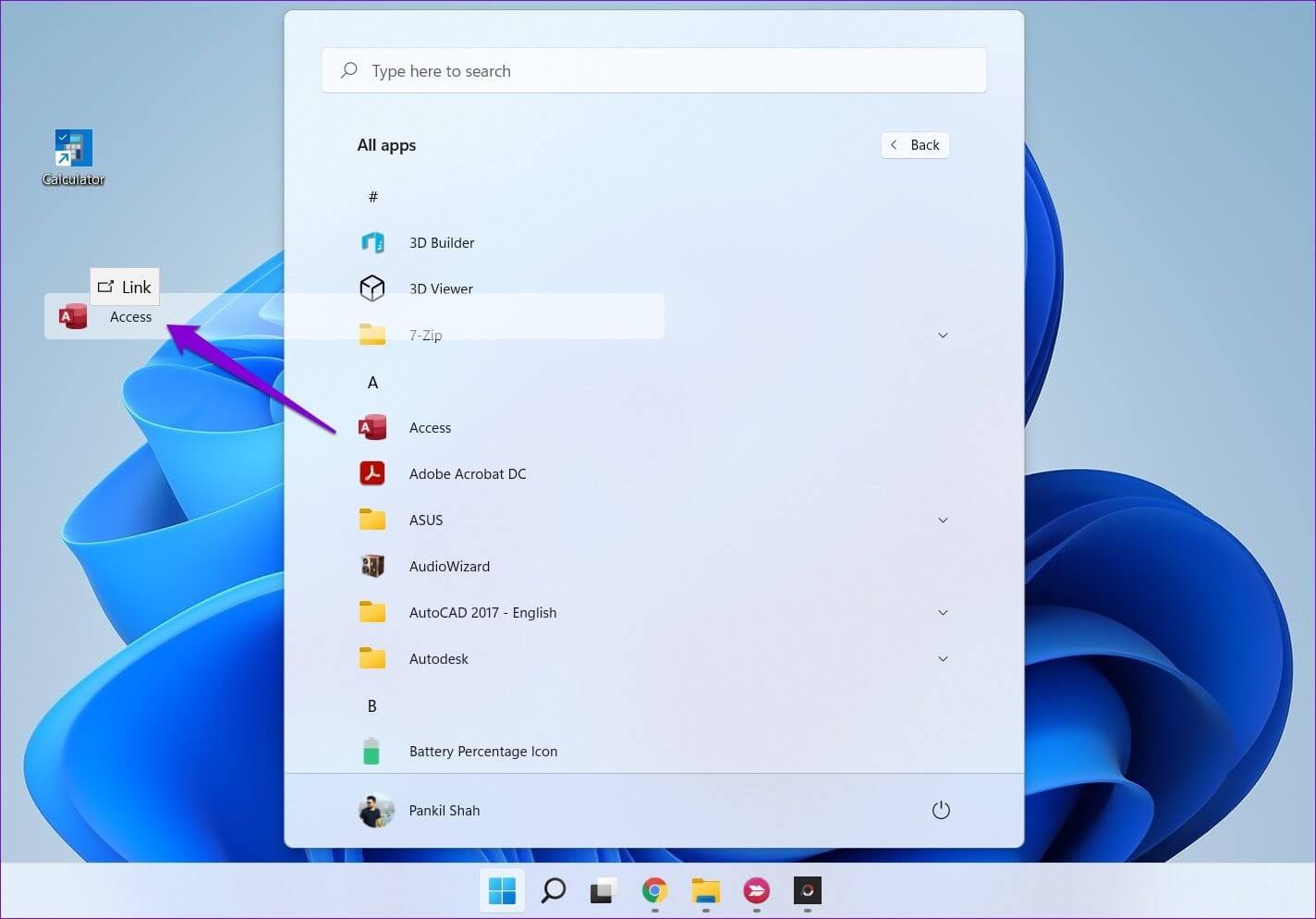
2. Use a pasta Aplicativos
Depois de começar a criar atalhos no menu Iniciar, você notará que alguns aplicativos e programas do Windows não aparecem no menu Iniciar. Você terá que colocar os aplicativos e softwares ausentes na pasta Aplicativo no Windows. Aqui está como.
Passo 1: Clique em Tecla Windows + S لفتح Pesquisa de janela , E digite cmd , E pressione Enter.
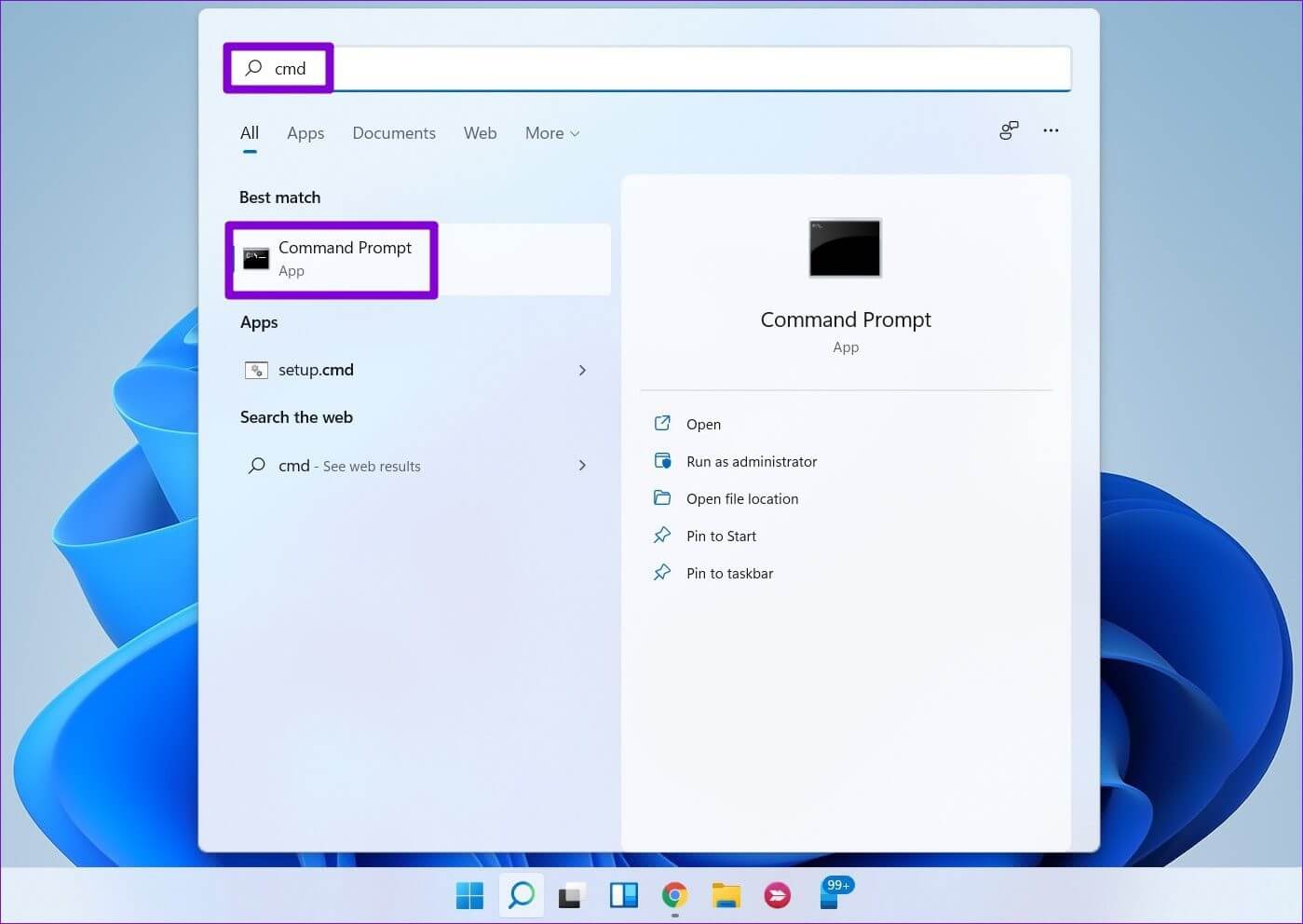
Passo 2: Tipo Abaixo do comando E pressione Enter.
shell do explorador: AppsFolder
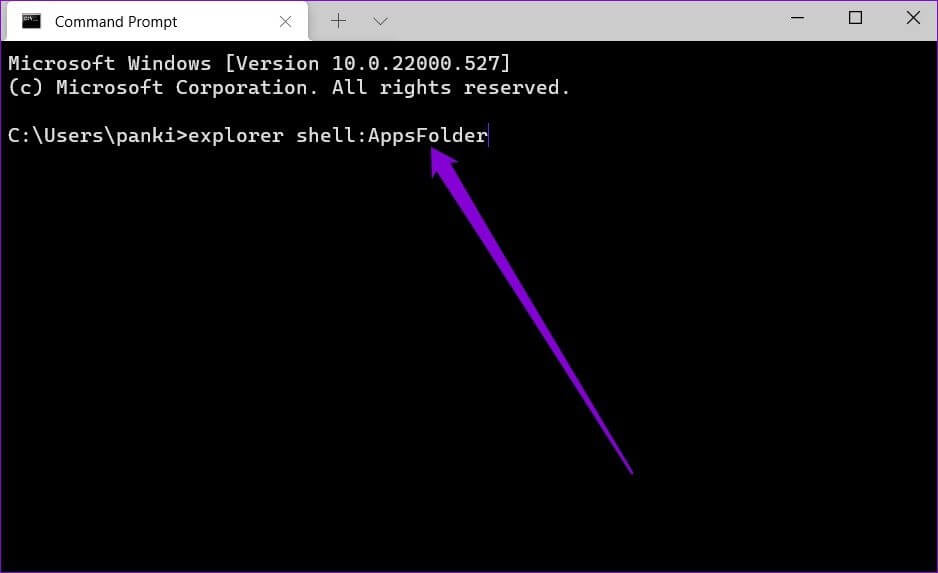
Etapa 3: Em uma janela Formulários que aparece, clique com o botão direito A aplicação E definir criar atalho Da lista.
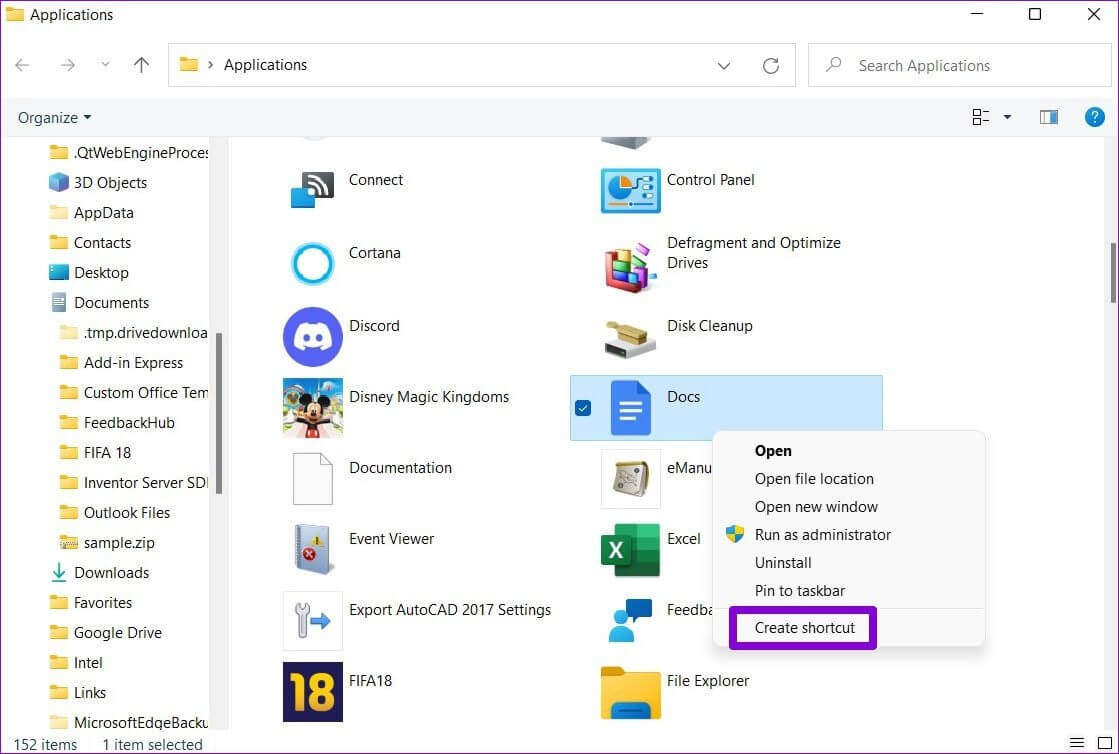
3. Use o menu de contexto
Outra maneira de criar atalhos na área de trabalho é através Menu contextual. Ele não apenas permite criar atalhos para aplicativos, mas também permite criar seus próprios arquivos e pastas.
Passo 1: Clique em Tecla Windows + E ligar Explorador de arquivos do Windows. Navegue até o arquivo, pasta ou programa que deseja adicionar à sua área de trabalho. Clique com o botão direito do mouse e selecione Mostrar mais opções.
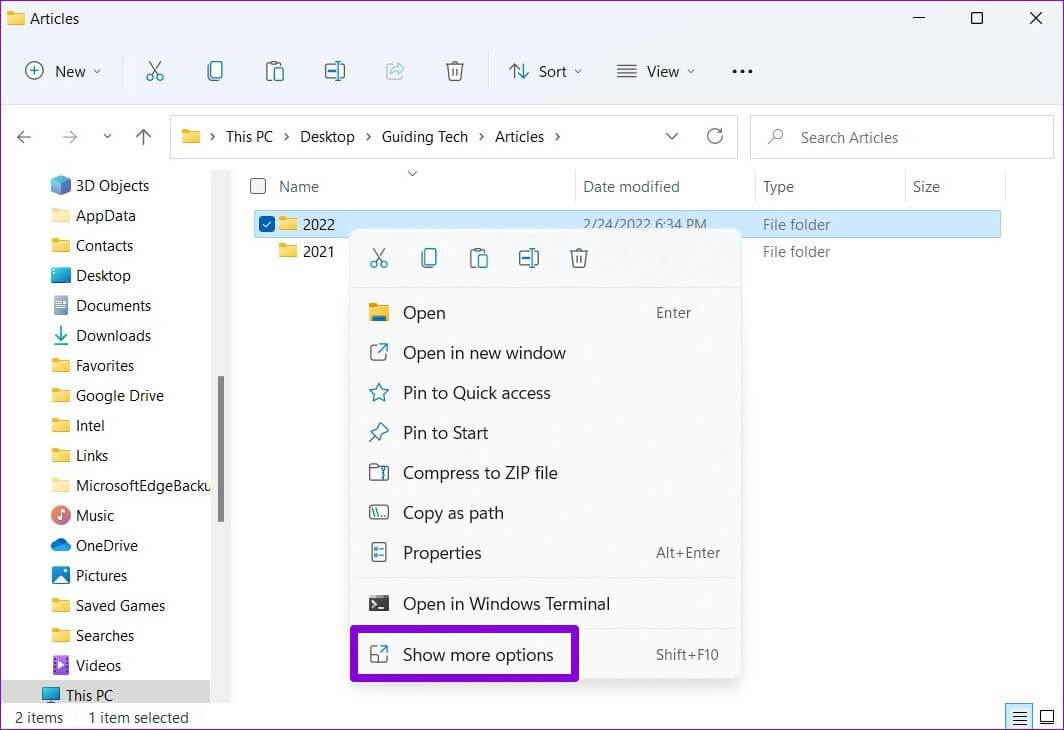
Passo 2: في Menu contextual , expandir enviar para , E selecione Opção de área de trabalho (criar atalho).
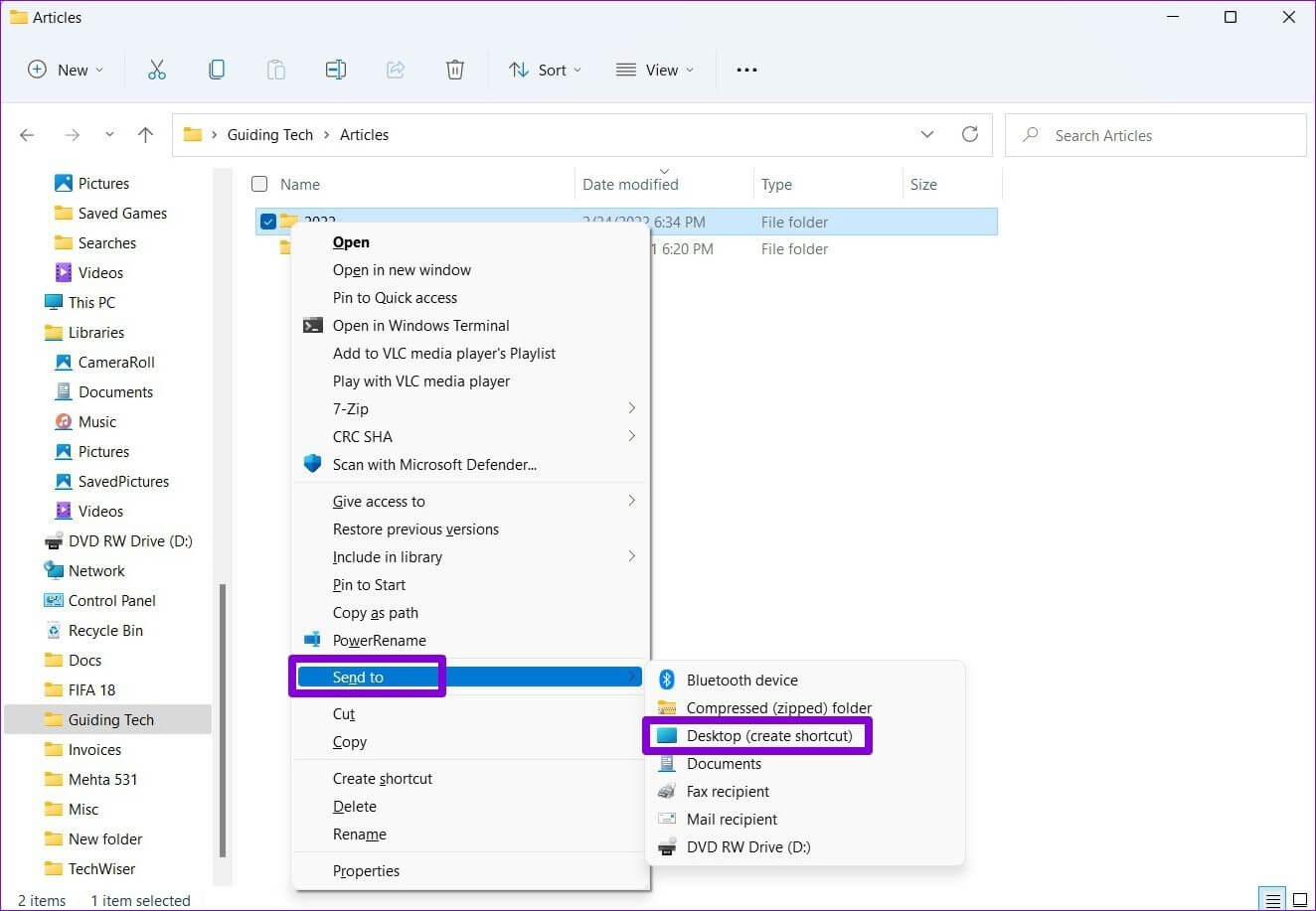
E isso é tudo o que há para isso. O Windows adicionará seu arquivo, pasta ou programa como um atalho na área de trabalho.
4. Assistente de Atalho
O Assistente de Atalho permite que você crie um atalho de aplicativo diretamente de sua área de trabalho. Além de aplicativos e pastas, você também pode usar o Assistente de Atalho para criar um atalho na área de trabalho para um site. Aqui está como.
Passo 1: Clique com o botão direito em qualquer lugar espaço vazio على Área de Trabalho , E vai para novo , E selecione Abreviação.
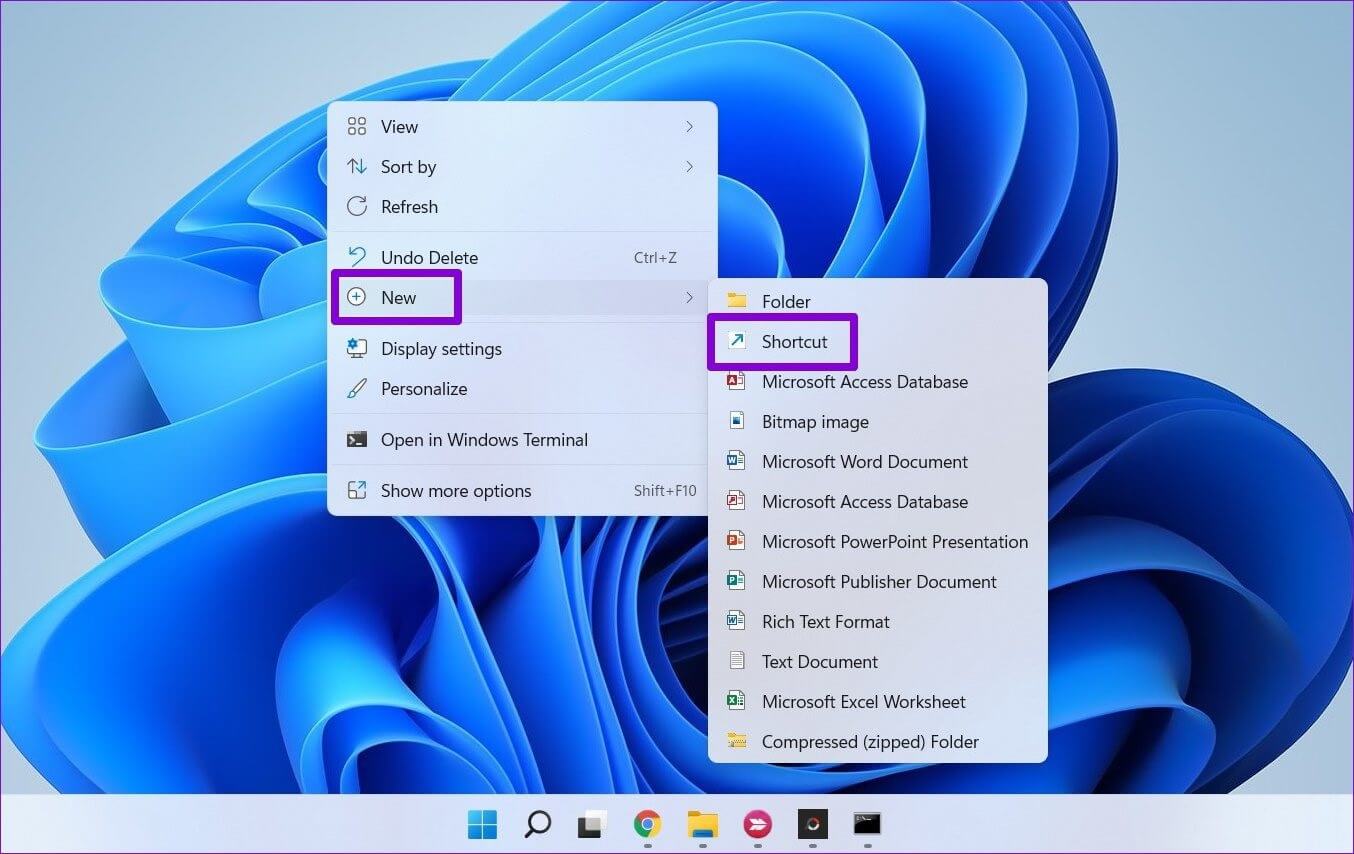
Passo 2: في Assistente de atalho -Clique no botão "Reveja" Localize o arquivo, pasta ou atalho de aplicativo que deseja adicionar como atalho na área de trabalho.
Alternativamente, você também pode Digite o URL Para site na caixa para criar Atalho do site.
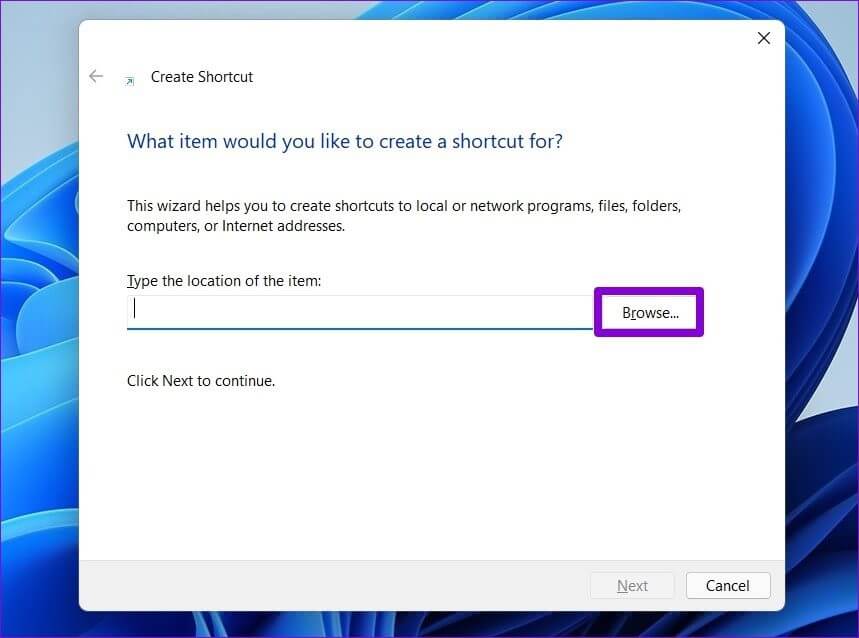
Etapa 3: Clique em o próximo.
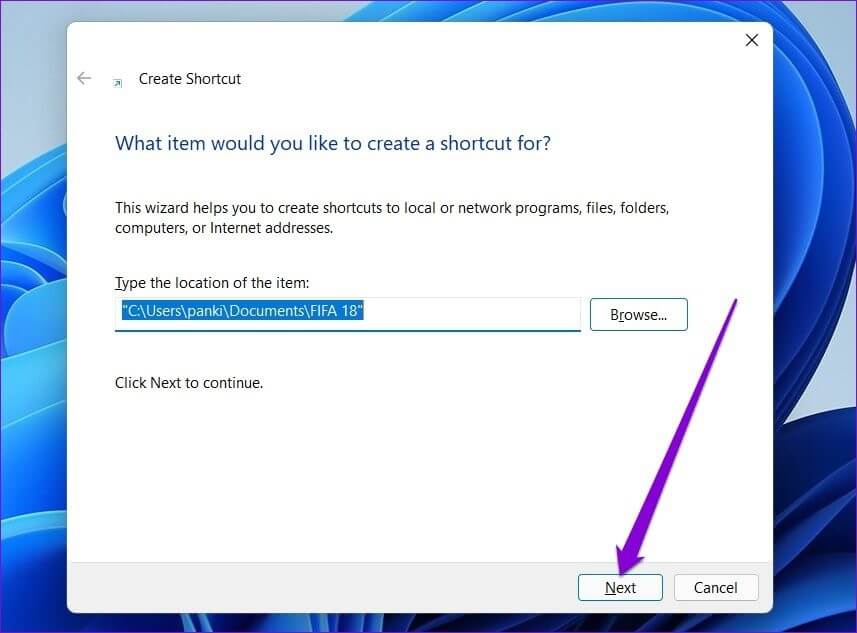
Passo 4: Digite um nome apropriado para o atalho e clique em "final".
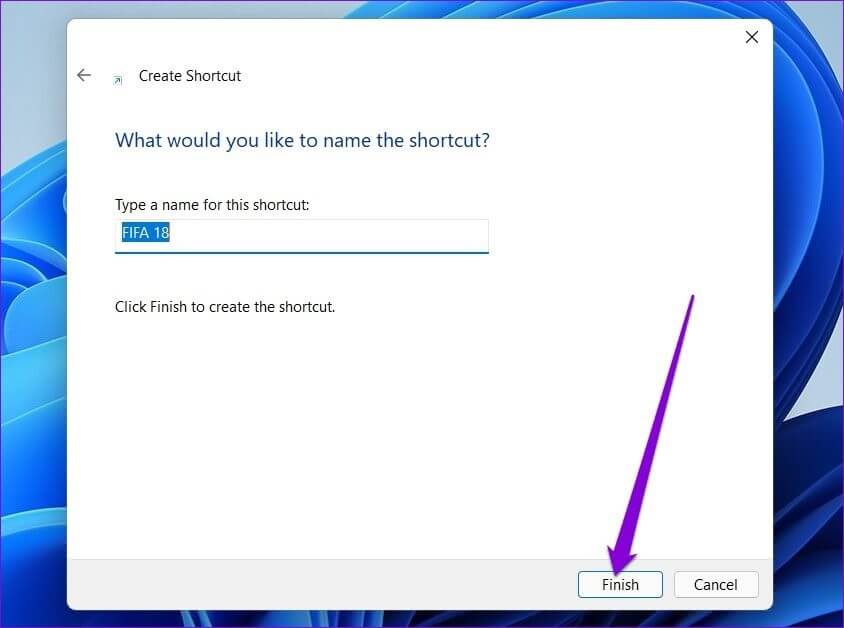
O Windows adicionará o arquivo, pasta ou aplicativo selecionado como um atalho na área de trabalho.
5. Use o Editor do Registro
Além dos métodos acima, você também pode usar o Editor do Registro no Windows para criar atalhos na área de trabalho para vários aplicativos e pastas.
É importante saber que o Editor do Registro contém configurações importantes para o Windows e seus aplicativos. Portanto, você só deve usar este método se estiver familiarizado com Editor de registro E eu já fiz um backup dos seus arquivos de registro.
Passo 1: Abrir File Explorer على Windows E vá para o aplicativo, arquivo ou pasta que você deseja adicionar como atalho. Clique com o botão direito sobre ele e selecione Copiar como caminho.
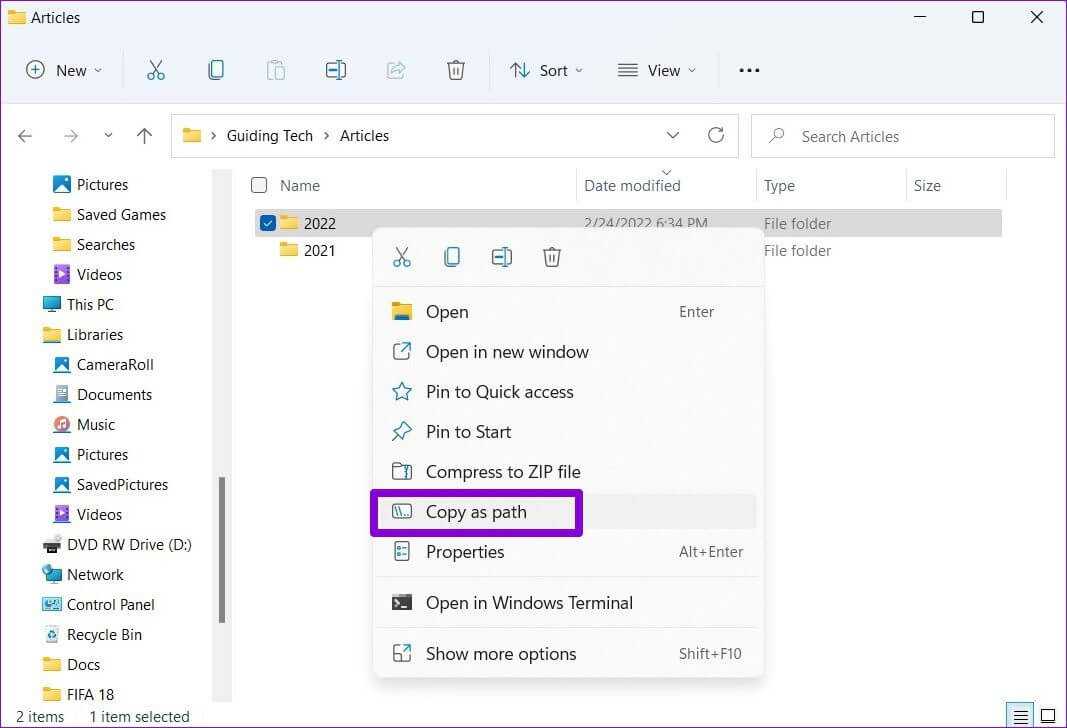
Passo 2: Depois disso, pressione Tecla Windows + R Para iniciar comando de execução , E digite regedit , E pressione Enter.
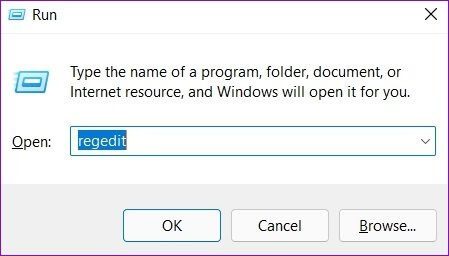
Etapa 3: في Janela do Editor do Registro , usar coluna esquerda e role para baixo até a próxima tecla:
Computador\HKEY_CLASSES_ROOT\Directory\Background\shell
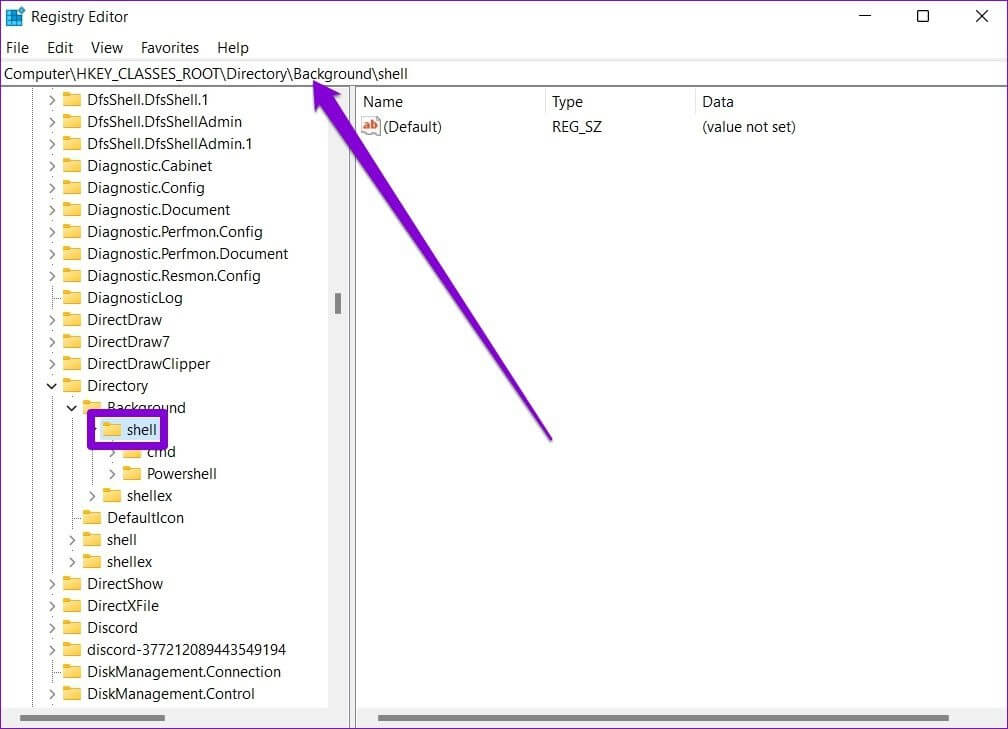
Passo 4: Clique com o botão direito Pasta shell , E vai para Novo E definir Chave. Digite um nome apropriado para ele.

Passo 5: Clique com o botão direito a chave recém-criado, e vá para novo E definir uma chave. Diga.
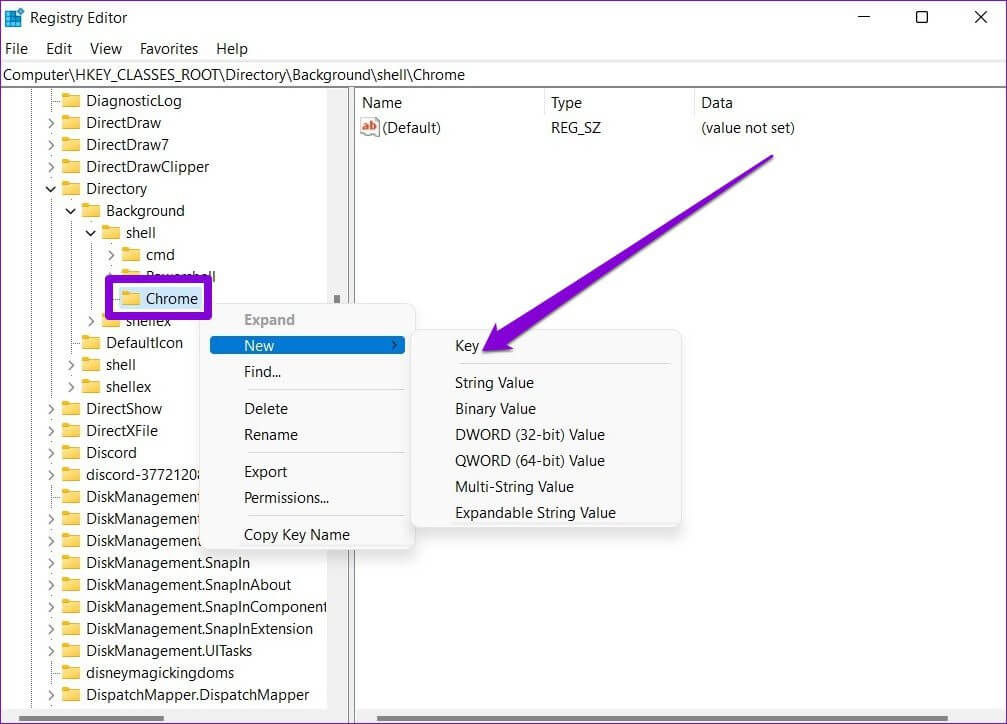
Etapa 6: Localizar tecla de comando. Em seguida, à sua direita, clique duas vezes hipotético e cole Caminho do arquivo copiado في etapa 1 Dentro de Dados de valor. Clique em Está bem Para confirmação.
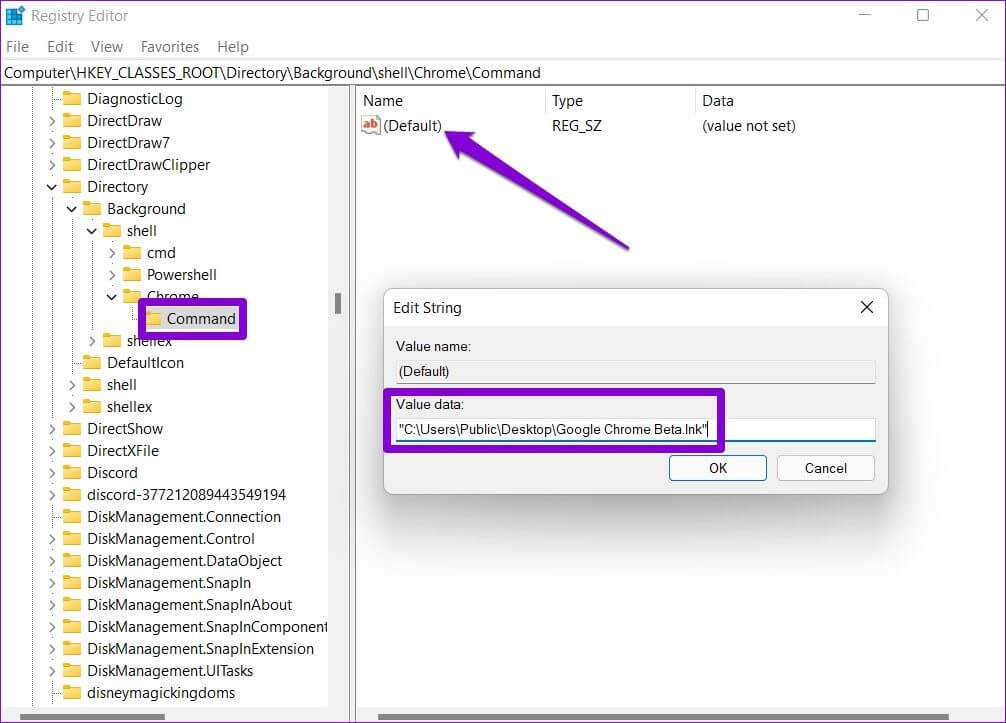
É isso. Você poderá acessar o atalho no menu de contexto na área de trabalho.
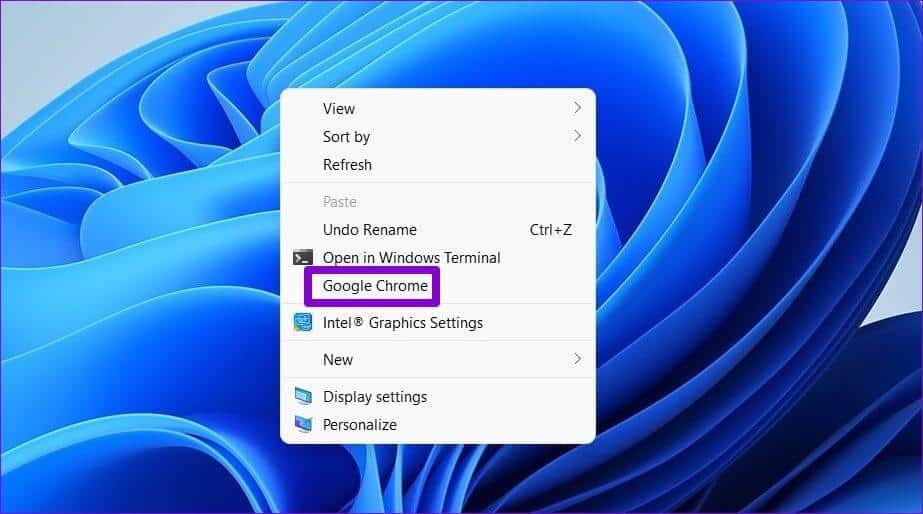
Bônus: use o atalho de teclado para abrir o aplicativo ou pasta no Windows 11
Depois de criar um atalho na área de trabalho em um dos métodos acima, você pode anexar facilmente um atalho de teclado a ele. Isso permitirá que você acesse seu arquivo, pasta ou aplicativo diretamente do teclado.
Passo 1: Clique com o botão direito Atalho da área de trabalho E definir Propriedades.
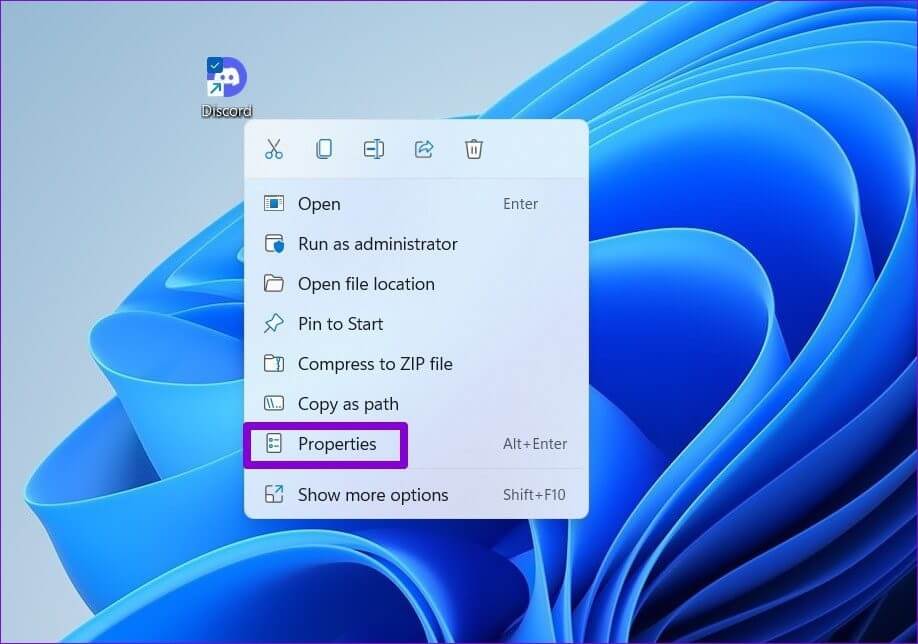
Passo 2: No atalho, vá para Tecla de atalho E pressione conjunto de teclado que você deseja usar. Então aperte Inscrição seguido pela OK.
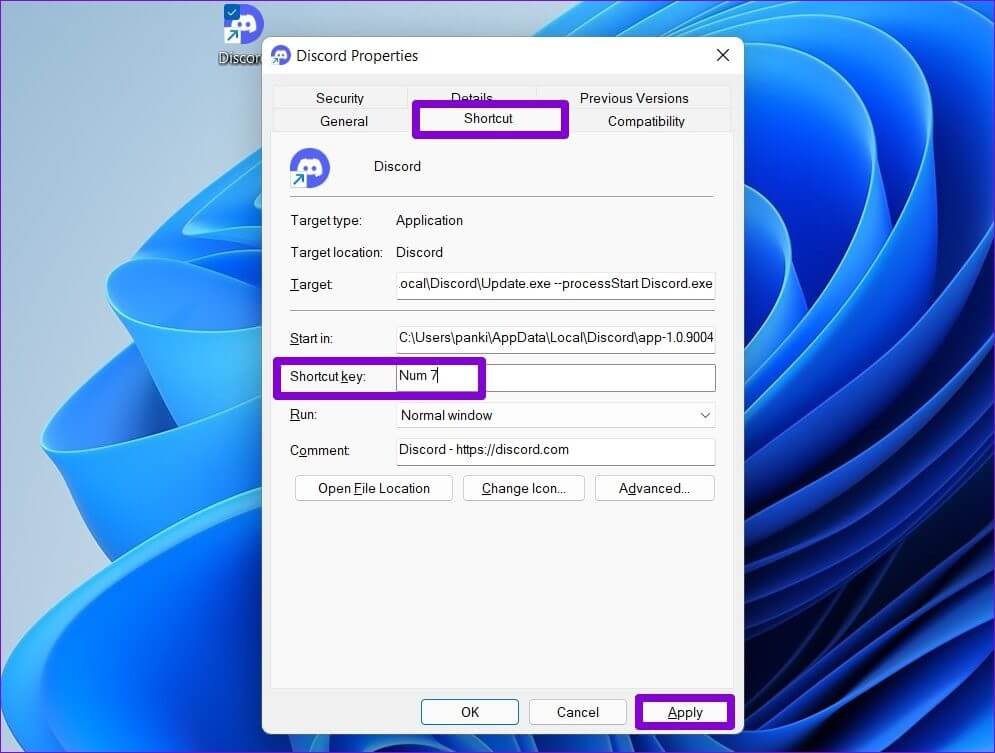
para fácil acesso
Embora o Windows 11 também forneça acesso rápido e programas de inicialização , criar atalhos na área de trabalho é uma opção mais conveniente. Você pode escolher qualquer um dos métodos que desejar e começar a criar atalhos.